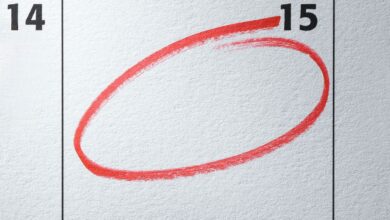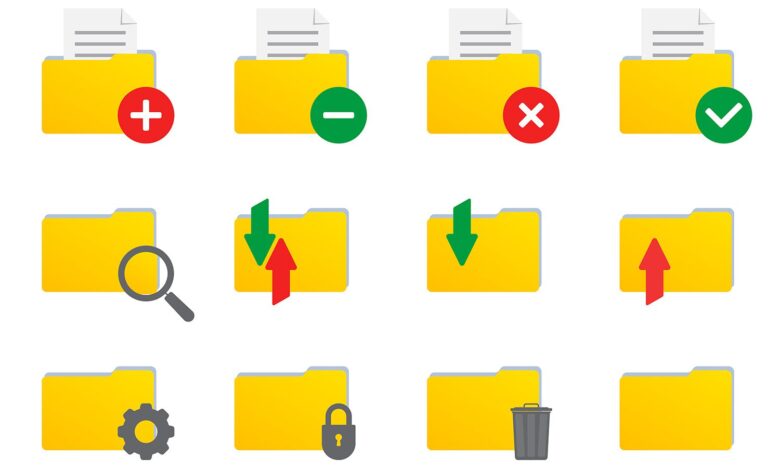
Lors de la sortie d’OS X, le Finder s’est enrichi d’une barre d’outils pratique située en haut de la fenêtre du Finder du Mac. La barre d’outils du Finder est généralement remplie d’une série d’outils utiles, tels que les flèches avant et arrière, les boutons de visualisation permettant de modifier la façon dont la fenêtre du Finder affiche les données, et d’autres fonctionnalités.
Vous savez probablement que vous pouvez personnaliser la barre d’outils du Finder en ajoutant des outils à partir d’une palette d’options, mais vous ne savez peut-être pas que vous pouvez également personnaliser la barre d’outils du Finder avec des éléments qui ne sont pas inclus dans la palette intégrée. Grâce à la simplicité du glisser-déposer, vous pouvez ajouter des applications, des fichiers et des dossiers à la barre d’outils, et vous donner un accès facile à vos programmes, dossiers et fichiers les plus utilisés.
Les informations contenues dans cet article s’appliquent à macOS Catalina (10.15) via Mac OS X Yosemite (10.10).
Contenu
Comment ajouter des applications à la barre d’outils de recherche
Vous pouvez déplacer n’importe quelle application sur votre ordinateur vers la barre d’outils pour y accéder en un seul clic. Voici comment procéder.
En plus des applications, vous pouvez également ajouter des fichiers et des dossiers à la barre d’outils en utilisant ce processus.
-
Commencez par ouvrir une fenêtre du Finder. Un moyen rapide de le faire est de cliquer sur le bouton Chercheur dans le Dock.
-
À l’aide de la fenêtre du Finder, naviguez jusqu’à l’élément que vous souhaitez ajouter à la barre d’outils. Par exemple, pour ajouter TextEdit, cliquez sur le bouton Demandes dans la barre latérale du Finder, puis cliquez sur TextEdit.
-
Maintenez la Option + commande et faites glisser l’élément sélectionné vers la barre d’outils du Finder. Relâchez-le lorsque vous voyez le signe plus dans le cercle vert.
-
Relâchez le bouton de la souris pour déposer la demande. Son icône apparaît dans la barre d’outils.
Comment réorganiser la barre d’outils
Si vous déposez un article au mauvais endroit sur la barre d’outils, vous pouvez réorganiser les choses rapidement.
-
Cliquez avec le bouton droit de la souris sur un point vide de la barre d’outils pour ouvrir le menu Options.
-
Sélectionnez Personnaliser la barre d’outils. Les icônes de la barre d’outils se mettent à bouger.
-
Faites glisser l’icône mal placée dans la barre d’outils vers un nouvel emplacement.
-
Lorsque vous êtes satisfait de la disposition des icônes de la barre d’outils, cliquez sur le bouton Fait bouton.
Suppression des éléments de la barre d’outils de recherche que vous avez ajoutés
À un moment donné, vous pouvez décider que vous n’avez plus besoin qu’une demande, un dossier ou un fichier soit présent dans la barre d’outils du Finder. Vous pouvez être passé à une autre application, ou vous ne travaillez plus activement avec le dossier de projet que vous avez ajouté il y a quelques semaines.
Pour supprimer un élément, faites-le glisser hors de la barre d’outils du Finder tout en maintenant enfoncée la Commande clé. Relâchez le bouton de la souris, et le pseudonyme disparaît.
Comment ajouter un script d’automatisation à la barre d’outils du Finder
Vous pouvez utiliser Automator pour créer des applications personnalisées à partir de vos scripts. Comme le Finder considère les applications d’Automator comme des applications, vous pouvez les ajouter à la barre d’outils comme n’importe quelle autre application.
Une fois le script terminé, enregistrez l’application, puis utilisez la méthode décrite dans cet article pour la faire glisser vers votre barre d’outils Finder.